Инструкция для новичков, как просто пользоваться бесплатным сервисом Яндекс.Телемост с компьютера и телефона, чтобы провести онлайн-встречу или вебинар
Сложно найти в Интернете качественные по функционалу сервисы, за которые не нужно платить деньги. Но есть исключения. Например, Яндекс.Телемост — бесплатная площадка для проведения видеовстреч, конференций и вебинаров. Простой функционал и настройки позволяют провести онлайн-встречу даже начинающему «спикеру».
В этой статье вы найдете инструкцию, как пользоваться Яндекс Телемост. Одновременно на видеовстрече через Телемост может присутствовать до 40 участников без ограничения по времени, ссылка на трансляцию активна 24 часа. Пользоваться Яндекс Телемост разрешается не только в формате онлайн-обучения или видеоконференций. Здесь можно созваниваться по рабочим процессам, обсуждать проекты, делиться знаниями или идеями, или просто поболтать с друзьями и со своей семьей.
Как запланировать или создать видеовстречу через Яндекс Телемост
Начать пользоваться сервисом можно по этой ссылке https://telemost.yandex.ru/. Важное условие — вы, как организатор онлайн-встречи, должны быть авторизованы в аккаунте Яндекса. Проще говоря, у вас должна быть зарегистрирована электронная почта, и для созвона в ней необходимо залогиниться. Обратите внимание, что участники, приглашенные по ссылке, не обязаны быть авторизованы в этом поисковике.
Яндекс Телемост, конференц-связь нового поколения? Преимущества и инструкция Яндекс Телемост
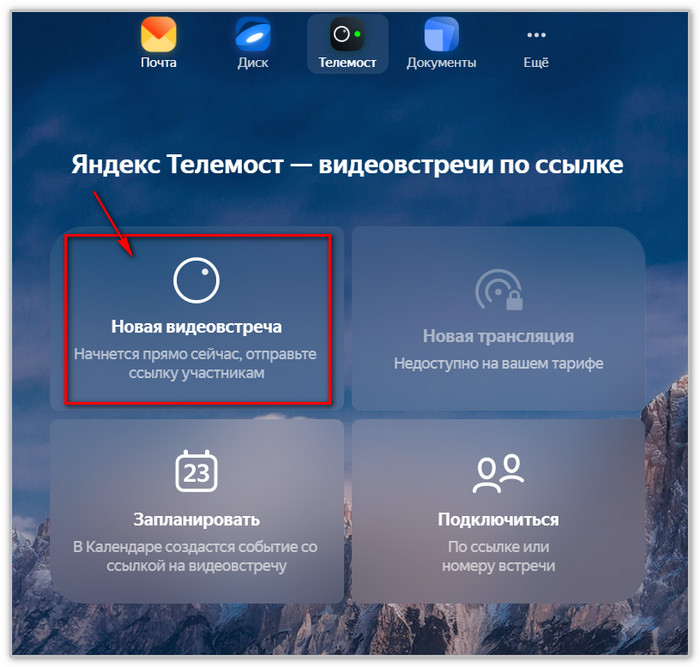
При клике по активному окну Создать видеовстречу система перекинет вас внутрь вебинарной комнаты. О том, как ей пользоваться, поговорим чуть ниже. Второе активное окно Запланировать позволяет заранее запланировать новую видеовстречу и уведомить о ней будущих участников. Напомню, что делать это не обязательно, особенно, если у вас нет их электронных адресов в почте Яндекса. Достаточно в момент начала трансляции скинуть ссылку для приглашения, например, в личные чаты соцсетей или мессенджеров.
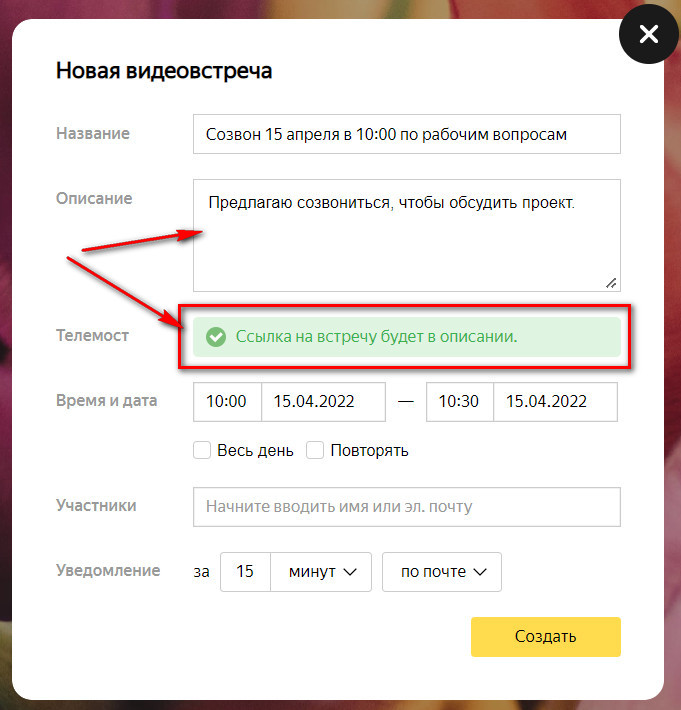
Третье окно Подключиться предназначено для участников созвона. Как им пользоваться? В пустое поле вставьте ссылку от организатора, чтобы присоединиться к видеовстрече, или просто укажите номер встречи.

Как пользоваться комнатой для проведения трансляций
При первой авторизации сервис попросит вас предоставить доступ к микрофону и видеокамере вашего компьютера. Все настройки происходят автоматически, и в процессе не должно возникнуть вопросов, как этим пользоваться. Просто кликайте по кнопке Разрешить. Если камера подключена правильно, на экране в вебинарной комнате вы увидите себя.
Как пользоваться сервисом Яндекс.Телемост

Ссылка для приглашения
В верхней части экрана отобразится сообщение о том, что ссылка для приглашения скопирована в буфер обмена. Если она по какой-то причине “потеряется”, то эта ссылка дублируется в левом нижнем углу при клике по иконке с плюсом.
Камера и микрофон
Также в левом нижнем углу трансляции можно отключить камеру. И тогда на экране появится ваше фото, которое вы установили в профиле Яндекса. Если фото нет — отобразится аватар с животным. Например, Яндекс “обозвал” меня обезьяной. Рядом со значком камеры есть значок микрофона.
Если выступает другой присутствующий, звук вашей комнаты тоже можно отключить. При наведении мышкой на ваше имя отобразится дополнительное меню. Здесь разрешается изменить свое имя и портрет на Яндексе — эти изменения отобразятся в вебинарной комнате. А ещё, одним кликом, вы можете отключить все микрофоны и камеры участников.
Демонстрация экрана
Если вы ведете вебинар или созваниваетесь по работе, вероятно, вам может пригодиться функция Демонстрация. Благодаря ей, присутствующие на созвоне могут видеть экран вашего компьютера, выбранную вкладку в браузере или открытую программу.
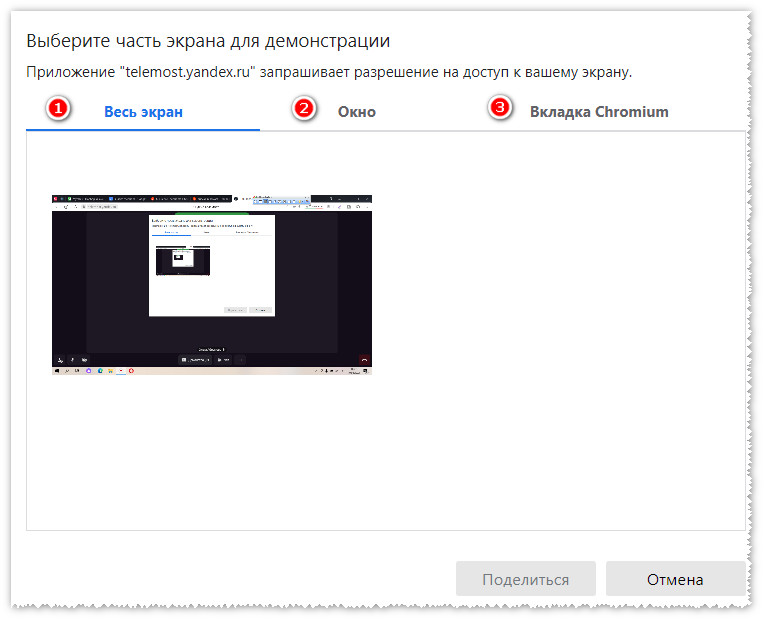
Чат
Чтобы в прямом эфире получать обратную связь от всех зрителей, можно подключить чат для общения. Пользоваться чатом могут все участники. Сюда разрешается писать не только текстовые сообщения, но и прикреплять файлы. Также есть возможность помечать сообщения звездочками, как важные. Например, чтобы присутствующие на онлайн-встрече не пропустили эту информацию.
У ведущего трансляции есть возможность назначать администраторов. Справа рядом с иконкой, отвечающей за чат, есть дополнительное всплывающее меню.
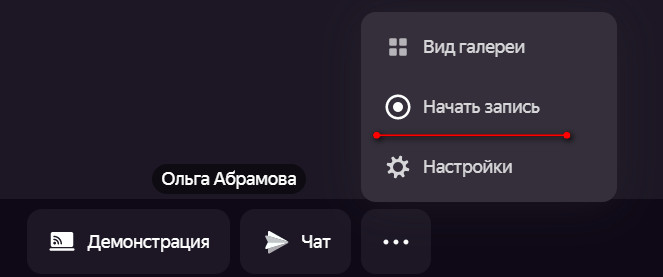
В Настройках обратите внимание на раздел Камера. Здесь вы можете отключить функцию Показывать для меня мое видео на встрече.
Если на экран требуется одновременно вывести несколько участников созвона, выберите опцию Вид галереи.
Запись прямого эфира
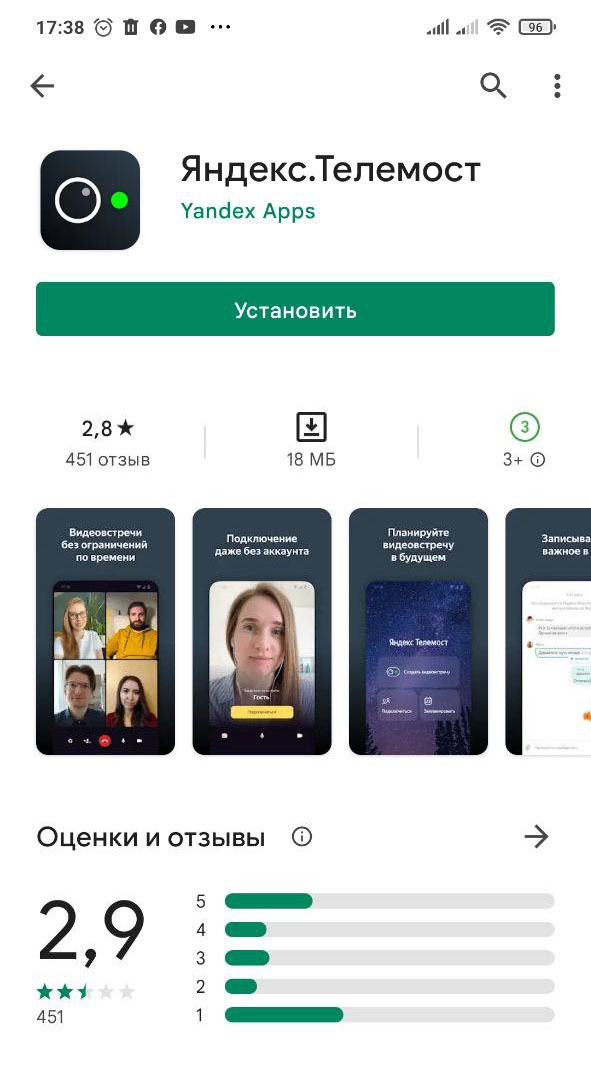
Ну и одна из самых классных фишек Яндекс Телемост — это возможность делать запись онлайн-трансляции. По завершении записи сервис попросит указать место, куда ее необходимо сохранить. Кстати, все сообщения из чата тоже можно сохранить отдельным документом. Для завершения созвона достаточно “положить трубку”. За эту функцию отвечает соответствующая иконка в правом нижнем углу комнаты.
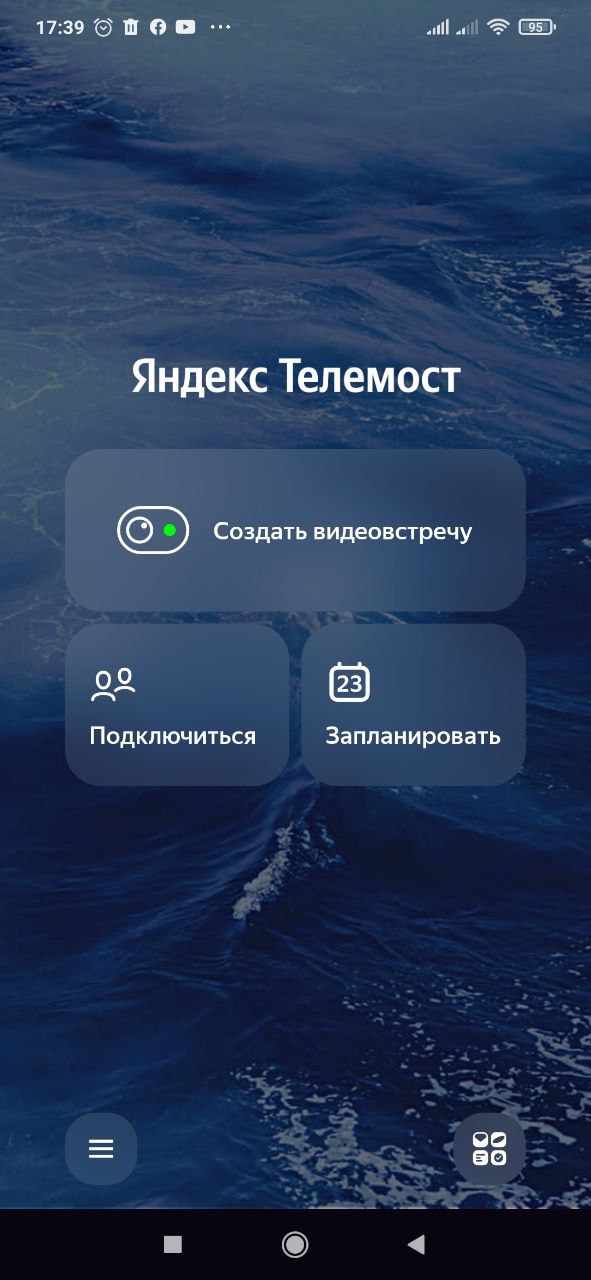
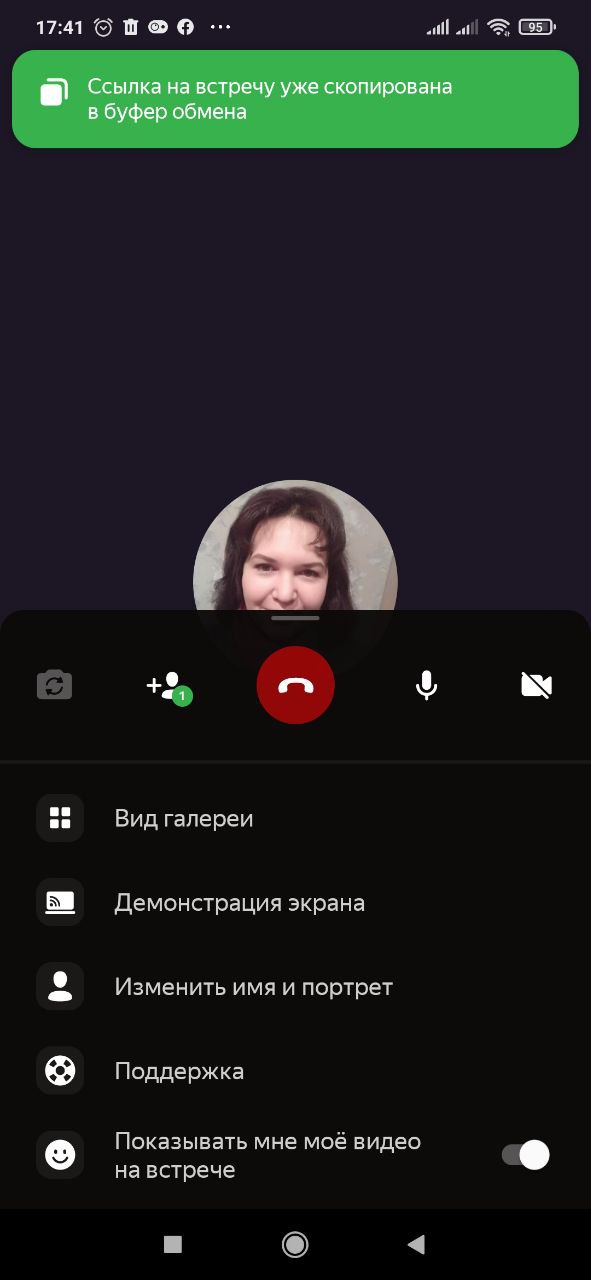
Главное отличие от десктопной версии — отсутствует возможность записи трансляции. А также нет чата для переписки.
Прямую трансляцию на телефоне можно свернуть и продолжить общение в фоновом режиме.
Где найти запланированную видеовстречу в Телемост и запустить ее
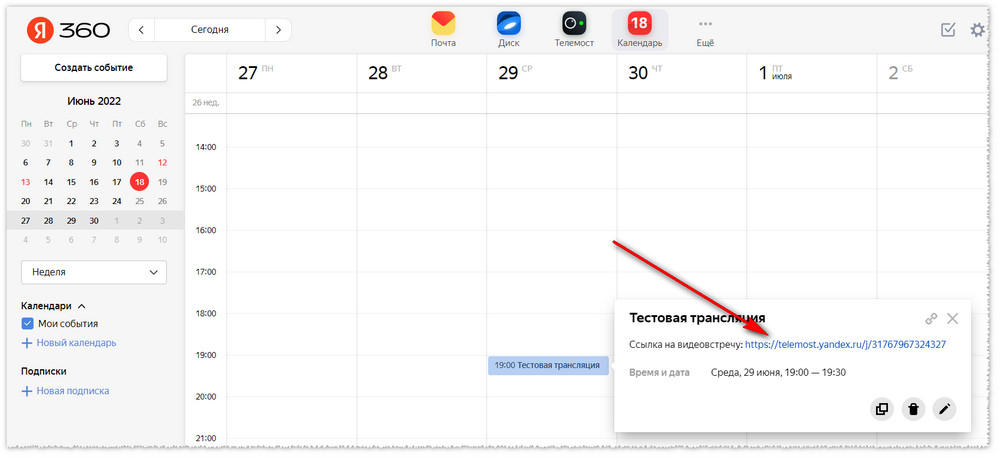
Запланированная встреча автоматически добавляется в Яндекс.Календарь. При клике на запланированную встречу в календаре отображается ссылка для перехода на трансляцию. Подключиться можно за 5 минут до начала.
Видеотрансляции для бизнеса от Яндекса 360
6 сентября 2022 г на страницу запуска Яндекс.Телемост было добавлено новое приложение — Видеотрансляции Яндекса 360 для Бизнеса. Данный инструмент позволяет организовывать трансляции, где одновременно в прямом эфире может выступать до 40 человек, а в комнате присутствовать — до 10 000 слушателей. Но, в отличии от Яндекс.Телемост, функционал которого предоставляется бесплатно, Видеотрансляции доступны только на платном тарифе Яндекс 360 для Бизнеса.
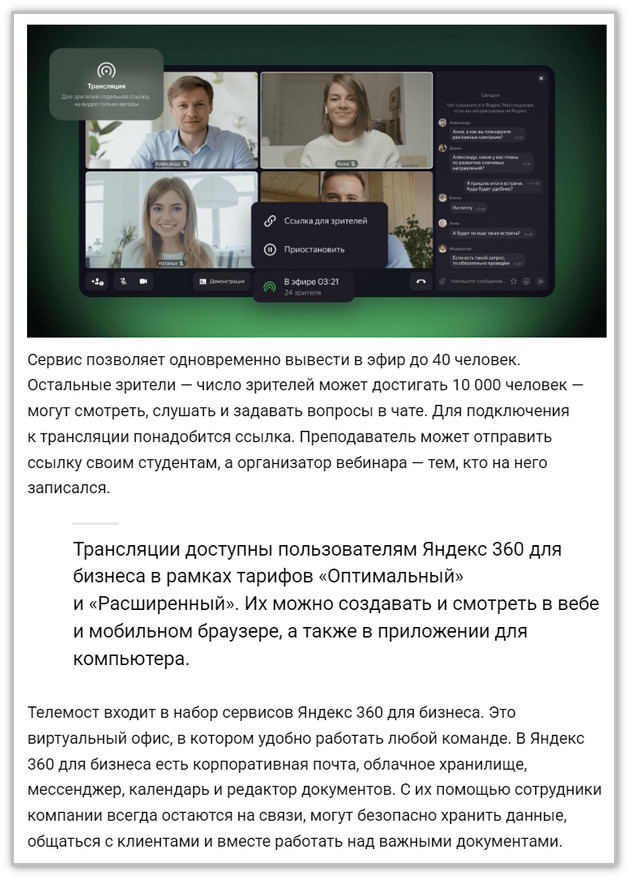
Заключение
Обычно я спокойно отношусь к сервисам, на которые делаю обзоры, потому что все платформы всегда имеют свои достоинства и недостатки. Но Телемост я оценила! Во-первых, сервисом очень просто пользоваться, во-вторых, он бесплатный, в-третьих, здесь реализованы все основные функции, чтобы провести качественный вебинар или онлайн-встречу. Прекрасная альтернатива похожим вебинарным площадкам, а также, если не придираться, удачная замена Skype и Zoom.
Сегодня появился достойный аналог этому сервису — приложение ВК Звонки. Автор статьи Ольга Абрамова, блог Денежные ручейки
Источник: denezhnye-ruchejki.ru
Яндекс.Телемост
О программе
Новый бесплатный сервис видеоконференций Яндекс.Телемост позволяет создавать видеовстречи без ограничения по времени и с приглашениями по ссылке
Что нового
Список изменений (официальный сайт)
Системные требования
На каких устройствах работает Яндекс.Телемост
- Яндекс.Браузер версии 17 и выше
- Google Chrome версии 70 и выше
- Программа Яндекс.Диск (Windows 10 и macOS 10.14 и выше)
Мобильные устройства
- Телефоны Android 6.0 и выше
- Телефоны iOS 12
Полезные ссылки
- Справка по Яндекс.Телемост (официальный сайт)
- Лучшие сервисы видеоконференций для удаленной работы
Подробное описание
Яндекс.Телемост — новый сервис видеоконференций, позволяющий общаться по видеосвязи. С его помощью можно легко создавать видео и аудио встречи, а также добавлять участников при помощи ссылки-приглашения. Во время конференции можно выключать свой микрофон и камеру, переключаться между отображением докладчика и всех участников, а также запускать демонстрацию своего экрана.
Длительность видео конференций не ограничена по времени. Чтобы начать конференцию, необходимо войти в Яндекс-аккаунт, или создать новый аккаунт для доступа к сервисам Яндекса.
Для создания видеовстречи не требуется устанавливать никаких программ. Яндекс.Телемост работает прямо из браузера и поддерживает интернет-браузеры Google Chrome и Яндекс.Браузер.
К конференциям можно подключаться и с мобильных устройств. На смартфонах под управлением Android и iOS ссылки-приглашения на конференцию открываются через мобильные приложения Яндекс.Почта и Яндекс.Диск.
Возможности Яндекс.Телемост
- Организация видеовстреч в браузере
- Нет ограничения по времени конференций
- Демонстрация экрана компьютера
- Приглашение участников по ссылке
- Работает в Яндекс.Браузере и Google Chrome
- Поддержка мобильных устройств
Другие программы
Яндекс.Браузер
Безопасный веб-браузер с облачными сервисами
Яндекс.Диск
Облачный сервис для онлайн-хранения файлов
Рекомендуем

АКЦИЯ
Антибаннер, антифишинг и антитрекинг

БЕСПЛАТНО
Активная защита Protect, защищенный режим

БЕСПЛАТНО
Надежный менеджер паролей

АКЦИЯ
Очистка системы от ПНП и рекламы

ПРОБНАЯ
Источник: www.comss.ru
«Яндекс» запустил онлайн-сервис видеозвонков «Телемост»
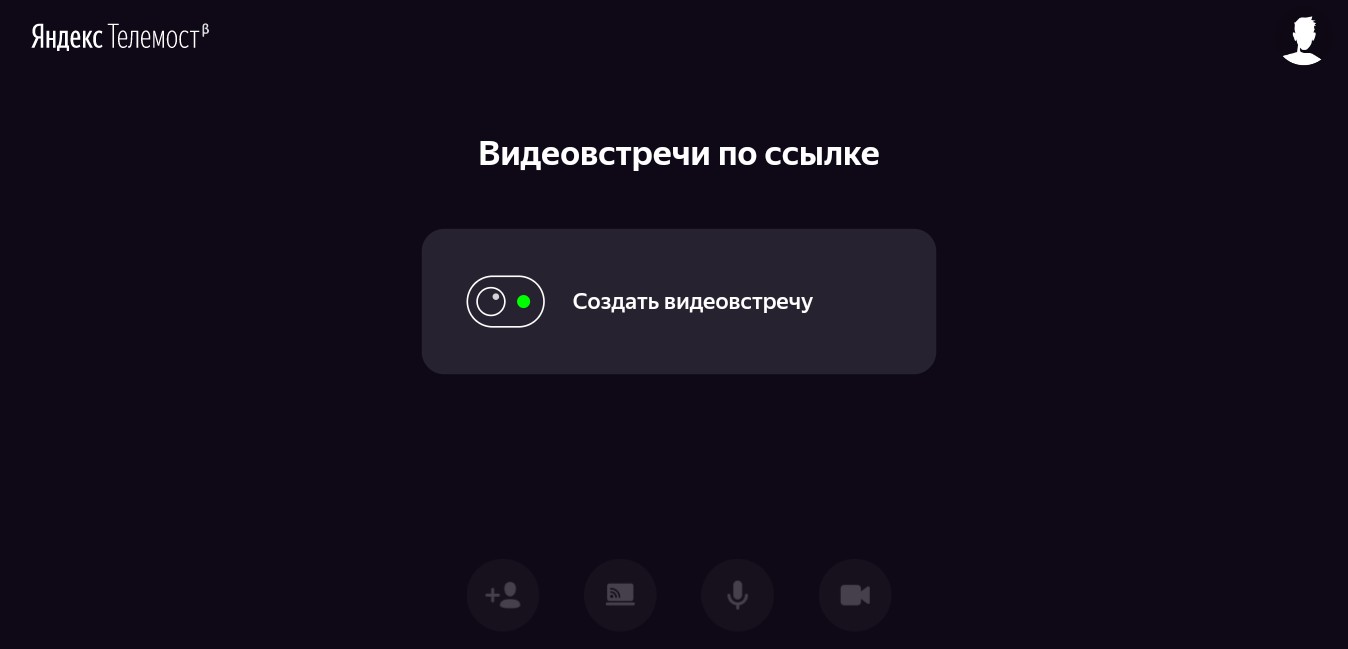
15 июня 2020 года «Яндекс» запустил онлайн-сервис для организации видеозвонков под названием «Яндекс.Телемост». Новую конференцию в «Яндекс.Телемост» может создать любой зарегистрированный пользователь сервисов «Яндекса».
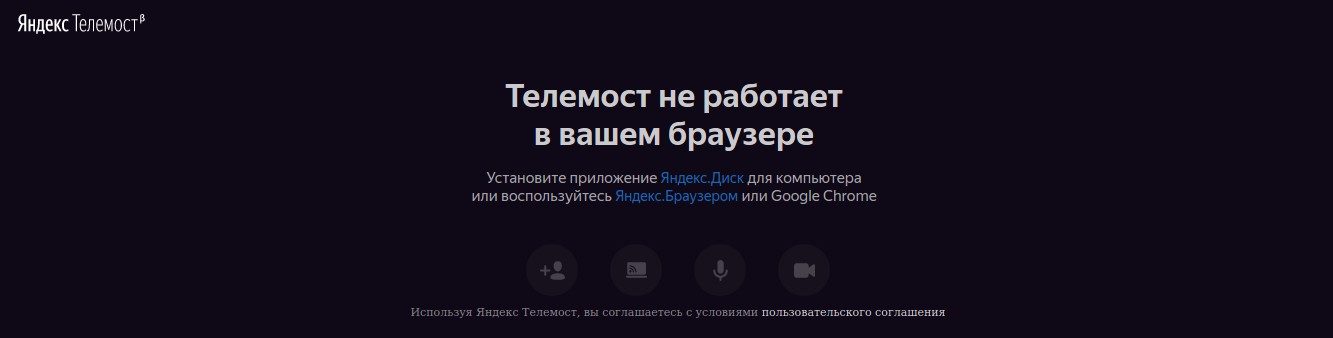
В настоящее время данный сервис доступен в «Яндекс.Браузере» и Google Chrome на ПК или на Android, а также в приложениях «Яндекс.Диск» и «Яндекс.Почта» для ПК, позже сервис будет доступен для этих приложений на устройствах с ОС Android и iOS. Разработчики обещают в скором времени интегрировать «Яндекс.Телемост» в другие продукты «Яндекса», а также организовать его поддержку в остальных браузерах.
Заглушка, которая появляется в браузерах Firefox, Safari, Chromium и Opera, при попытке зайти в них на страницу сервиса «Яндекс.Телемост».
Другие ограничения сервиса «Яндекс.Телемост» — одновременно в звонке могут участвовать до 35 пользователей, они могут пока что при видеозвонке только отключать микрофон или камеру, делиться экраном с другими собеседниками. Время вызова при использовании сервиса «Яндекс.Телемост» не ограничено.
Также в сервисе «Яндекс.Телемост» заявлена возможность использования элементов стороннего программного обеспечения, в частности программного продукта «Jitsi» (платформы для видеоконференций с открытым кодом, задействующей API WebRTC), предоставляемого компанией 8×8 (8×8 Inc.) на условиях, изложенных правообладателем на его сайте.
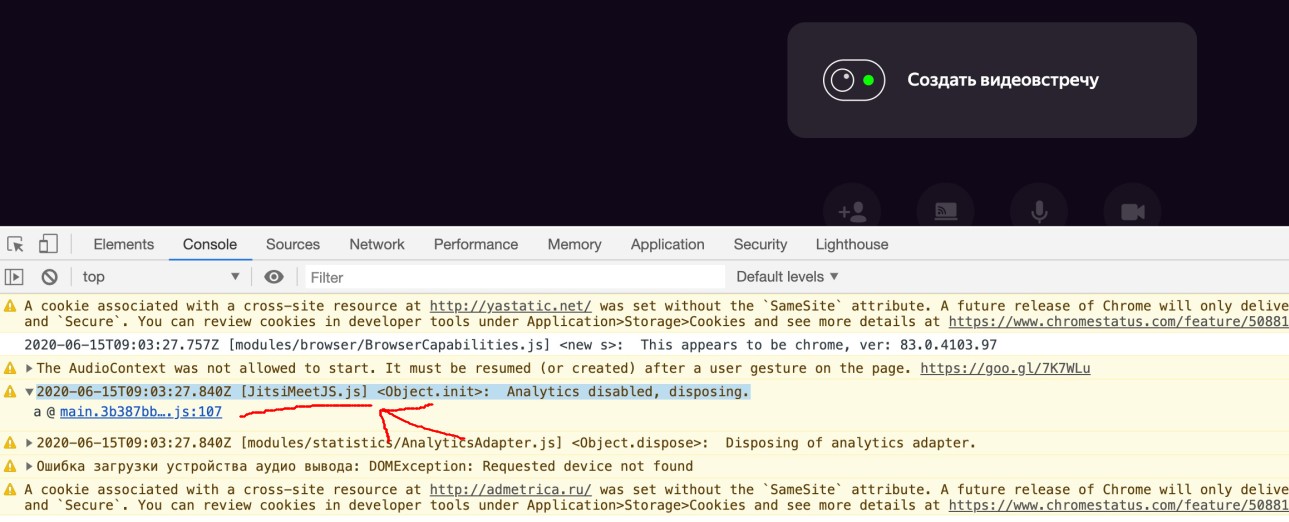
И отзыва по тестированию сервиса, согласно комментарию к публикации: «Тестировали на 20+ участников. Собраться по-болтать с друзьями можно, для работы использовать уже сложно. Это урезанная версия open-source движка от Jitsi, который сам по себе не блещет функционалом. Из критичного: нельзя изменять раскладку; видно не более 12 участников; остальных участников не видно; сильно грузит ЦП, как и любое WebRTC решение; при показе контента не видно докладчика; нет чата».
Пользователь может создать встречу и пригласить участников в сервисе «Яндекс.Телемост» очень быстро, так как для удобства ссылка-приглашение на видеовстречу автоматически копируется в буфер обмена. Пользователю нужно только скопировать ссылку в электронное письмо или отправить через мессенджер другим людям. Хотя для создания новой конференции требуется аккаунт в сервисах «Яндекса», для подключения по полученной от другого пользователя ссылке никакая регистрация не требуется.
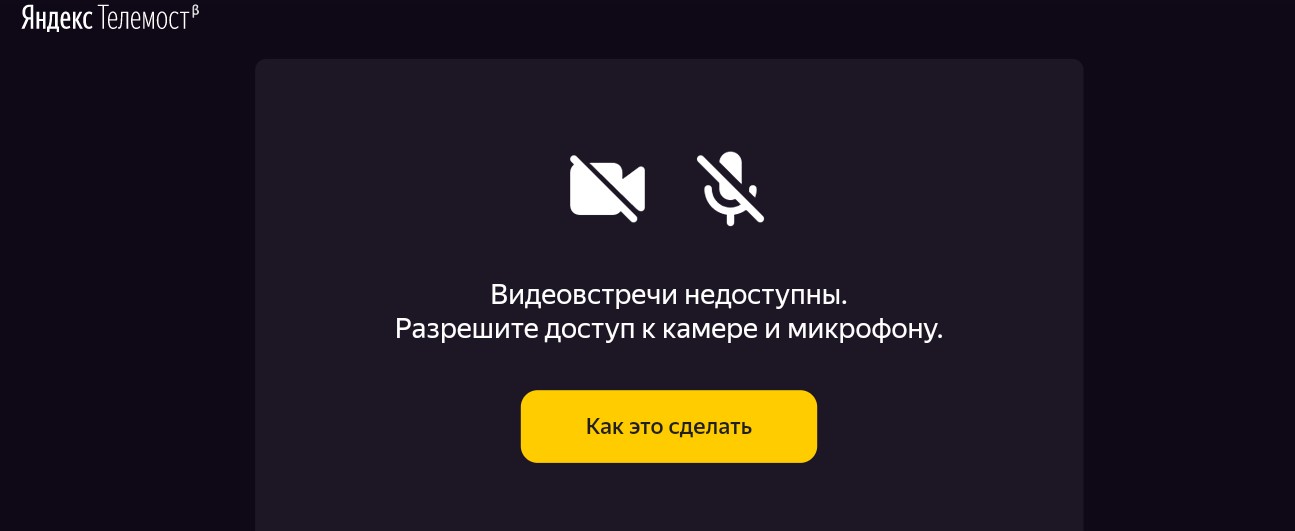
При создании «видеовстречи по ссылке» сервис «Яндекс.Телемост» запрашивает у пользователя доступ к микрофону и камере. Без получения этих разрешений сервис далее работать не будет.

Иногда в работе сервиса происходят такие ошибки.
Примечательно, что ссылка на условия использования сервиса «Яндекс.Телемост» есть только при запуске сервиса в браузере на ПК, а вот на смартфоне эту ссылку найти не удалось.
Пользуясь сервисом «Яндекс.Телемост», пользователь соглашается также со следующими документами:
- «Пользовательское соглашение сервисов Яндекса»;
- «Лицензия на использование поисковой системы Яндекса»;
- «Политика конфиденциальности».
Ранее в апреле 2020 года свой сервис видеозвонков представила Mail.ru Group. В этом сервисе поддерживается до 100 пользователей в одном чате, причем подключаться к сервису можно и тем пользователям, у кого нет учетной записи в Mail.ru — для этого нужна лишь ссылка на конференцию.
В середине мая 2020 года о запуске сервиса групповых видеозвонков сообщили разработчики соцсети «ВКонтакте». С помощь этого сервиса одновременно могут общаться 8 пользователей.
Источник: habr.com
Яндекс Телемост
Телемост удобен для использования как единый сервис для всего рабочего процесса: совещаний с сотрудниками фонда, встреч с подопечными, обучения волонтеров.
Начало работы
Вы можете создавать и подключаться к видеовстречам там, где вам удобно:
- в браузере — введите в поисковой строке адрес страницы сервиса telemost.yandex.ru или или выберите Телемост на верхней панели любого сервиса Яндекс 360;
- в программе для компьютера, которую можно установить со страницы Телемоста;
- в приложении для телефона, доступном в магазинах приложений для Android и iOS.
Создать видеовстречу
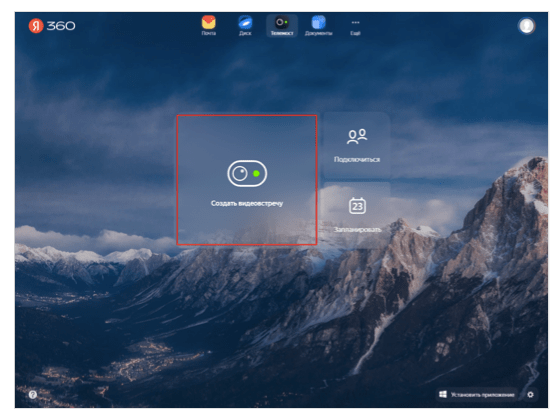
- Нажмите Создать видеовстречу.
- Если вы подключаетесь впервые, разрешите Телемосту доступ к микрофону и камере.
- Если вы хотите присутствовать на встрече без видео, отключите камеру — в нижней части экрана нажмите кнопку со значком «камера».
- Если вы хотите присутствовать на встрече без звука, выключите микрофон — в нижней части экрана нажмите кнопку со значком «микрофон».
- Ссылка на встречу автоматически скопируется в буфер обмена устройства — отправьте ее всем участникам встречи любым способом.
Примечание. Включать и выключать камеру и микрофон вы можете в любой момент видеовстречи.
Подключиться к видеовстрече
Присоединиться к видеовстрече проще всего по ссылке на нее
- Перейдите по ссылке, которую вам прислал организатор встречи.
- Если сервис предложит открыть программу для компьютера или приложение для телефона, вы можете согласиться, а можете нажать Отмена и Продолжить в браузере — тогда Телемост откроется в браузере.
- Если вы подключаетесь впервые, разрешите Телемосту доступ к микрофону и камере.
- Если вы хотите подключиться ко встрече без видео, отключите камеру — в нижней части экрана нажмите кнопку со значком «камера».
- Если вы хотите подключиться ко встрече без звука, выключите микрофон — в нижней части экрана нажмите кнопку со значком «микрофон».
- Нажмите Подключиться.
Примечание. Включать и выключать камеру и микрофон вы можете в любой момент видеовстречи.
Поделиться экраном на компьютере
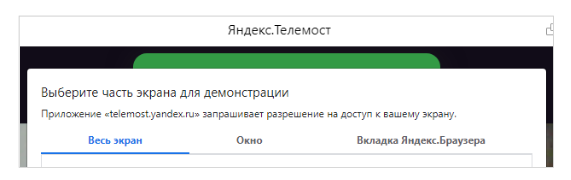
- Создайте встречу или присоединитесь к встрече.
- Нажмите кнопку Демонстрация со значком «Экран».
- Если вы делитесь экраном впервые, разрешите Телемосту доступ к экрану.
- Выберите, чем хотите поделиться — одной из открытых программ, вкладок браузера или экраном.
- Нажмите Поделиться.
Узнать больше о Телемосте
- делать запись видеовстречи;
- отправлять сообщения, отвечать и прикреплять файлы в чате;
- выключать звук и видео участников встречи;
- планировать встречу заранее, чтобы она отражалась в Календаре у ее участников;
- подключаться ко встрече по ее номеру.
Об этих и о других возможностях Телемоста вы можете прочитать в Справке сервиса по адресу https://yandex.ru/support/telemost/
Не нашли ответ на свой вопрос? Напишите нам
Источник: nuzhnapomosh.ru


